概念介绍
二维码的应用场景非常广泛,在购物应用中,消费者可以直接扫描商品二维码,浏览并购买产品,如图是购物应用的扫描二维码的页面。
本文就以 橘子购物示例应用 为例,来讲解OpenHarmony应用二维码开发相关的技术点。
我们先看下二维码相关的几个概念。
● 二维码生成
OpenHarmony应用框架提供了 QRCode组件 ,用于显示单个二维码的组件。该组件只能用于显示二维码,无法显示条码与解析码内容。
● 二维码解析
OpenHarmony提供了功能强大的三方库 @ohos/zxing,是一个解析/生成一维码/二维码的库。详细内容可以参考 @ohos/zxing 。
二维码解析时,通常有两种方式,使用相机拍摄获取图片或打开相册选取图片,然后图片解析合适的图片格式,进行二维码解析。
橘子购物示例应用 扫描二维码的示例图:
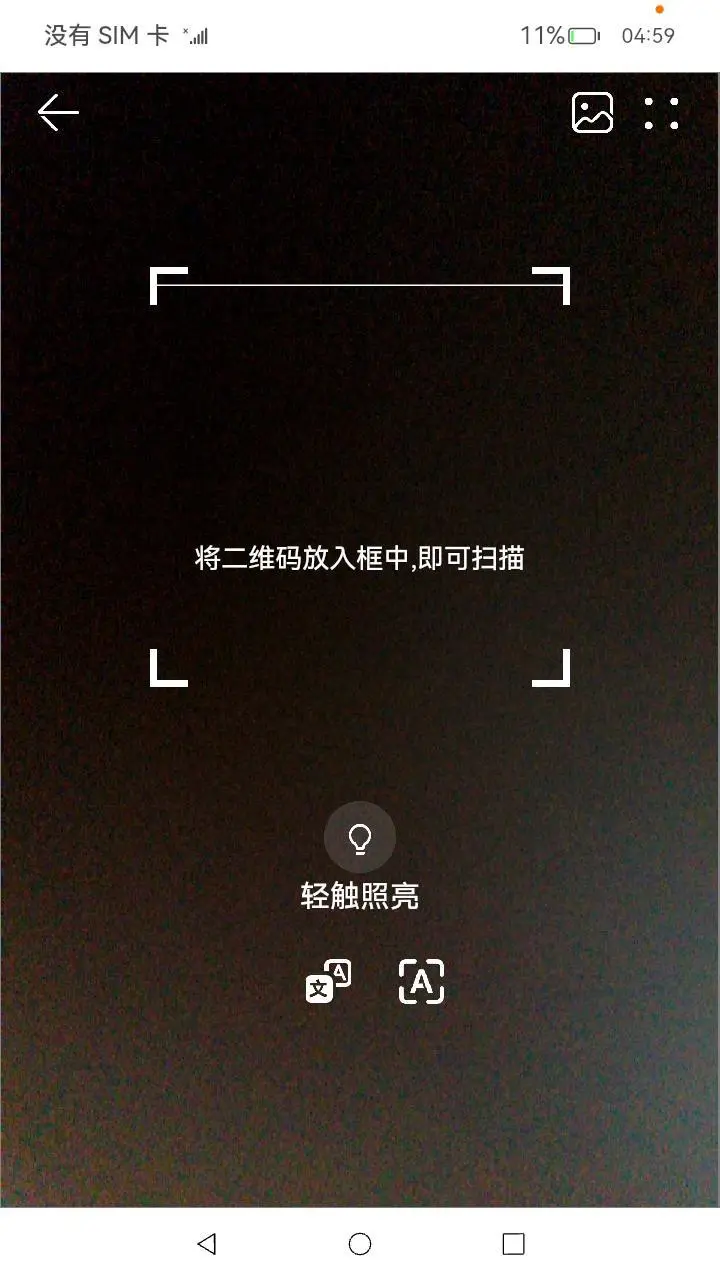
配置文件
了解了二维码相关的概念后,我们看下 橘子购物示例应用 的oh-package.json5配置文件。
在 橘子购物示例应用 中,实现首页二维码扫描的页面的文件位置为: entry/src/main/ets/pages/ScanPage.ets 。文件内容如下:
import { QRCodeScanComponent } from "@ohos/scan-component"
@Entry
@Component
struct Scan {
build() {
Column() {
QRCodeScanComponent()
}
}
}
内容非常简单,主要是导入的自定义组件QRCodeScanComponent,这个组件的代码来自: 二维码扫描示例应用,后文我们这样分析如何开发这个二维码扫描应用。
从这一行,可以了解到OpenHarmony应用如何引用ohpm本地三方库。
"@ohos/scan-component":"file:../libs/ohos-qr-code-scan-1.0.1.har",
oh-package.json5配置文件片段如下:
{
"license": "ISC",
"devDependencies": {},
"name": "product",
"description": "example description",
"repository": {},
"version": "1.0.0",
"dependencies": {
"@ohos/http": "file:../libs/ohos-http-1.0.0.tgz",
"@ohos/video-component": "file:../libs/ohos-video-component-1.0.5.tgz",
"@ohos/details-page-component": "file:../feature/detailPage",
"@ohos/notification": "file:../libs/ohos-notification-1.0.0.tgz",
"@ohos/scan-component": "file:../libs/ohos-qr-code-scan-1.0.1.har",
"@ohos/updatedialog": "file:../libs/ohos-updatedialog-1.0.0.tgz",
"@ohos/enter-animation": "file:../libs/ohos-enter-animation-1.0.1.tgz",
"@ohos/share-component": "file:../libs/ohos-sharecomponent-1.0.1.tgz",
"@ohos/emitter": "file:../feature/emitter",
"@ohos/navigation-component": "file:../feature/navigationHome"
}
}
开发步骤
我们来看二维码扫描功能是如何开发的。
导入ohpm三方库
在开发前,我们需要导入ohpm组件库:@ohos/zxing。可以使用命令行方式导入ohpm install @ohos/zxing,也可以直接在文件 entry\oh-package.json5 中配置,如文件片段所示。
可以看出,二维码扫描的核心代码存放在Feature目录,是一个独立的module模块,方便复用:
“@ohos/feature-qr-code-scan”: “file:…/Feature” 。
文件 entry\oh-package.json5 片段:
"dependencies": {
"@ohos/feature-qr-code-scan": "file:../Feature",
"@ohos/zxing": "^2.0.0"
}
相机服务
CameraService.ets 文件相机服务构造函数中,会创建一个图片接收器。
该图片接收器可以监听’imageArrival’事件,当相机拍照时会触发该事件。在监听事件的回调函数里,实现对拍照的图片进行处理。
CameraService.ets文件相机服务构造函数:
constructor(imgReceiver?: image.ImageReceiver) {
if (imgReceiver === undefined) {
this.imageReceiver = image.createImageReceiver(QRCodeScanConst.IMG_DEFAULT_SIZE.WIDTH,
QRCodeScanConst.IMG_DEFAULT_SIZE.HEIGHT, image.ImageFormat.JPEG, QRCodeScanConst.MAX_IMAGE_CAPACITY)
} else {
this.imageReceiver = image.createImageReceiver(imgReceiver.size.width, imgReceiver.size.height,
imgReceiver.format, imgReceiver.capacity)
}
}
在 CameraService.ets 文件创建相机函数中,主要包含如下几个步骤:
● 获取支持的相机
根据context获取CameraManager,然后获取支持的相机(摄像头)。如果没有支持的相机,则然后。
如有支持的相机,则默认使用相机列表中的第一个。实际应用中,对于二维码扫描,需要使用后置相机摄像头。
● 获取相机输入输出流
首先,根据指定的相机,创建相机输入流this.cameraInput。
然后,获取相机的cameraOutputCapability参数,接着创建两个输出流:
1、 预览输出流
创建相机预览输出流this.previewOutput,使用的surfaceId来自XComponent组件。预览输出流,对应相机拍照前的图片预览。
2、相片输出流
创建相片输出流this.photoOutp





 最低0.47元/天 解锁文章
最低0.47元/天 解锁文章

















 722
722

 被折叠的 条评论
为什么被折叠?
被折叠的 条评论
为什么被折叠?








